4. Introducción a Tilemap - AdrianN17/Tutorial_Love2d_Top_Down_shooter GitHub Wiki
Que es tilemap?
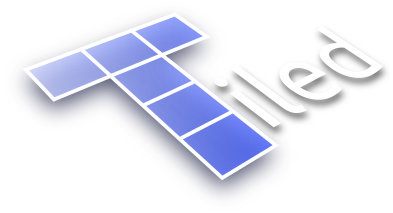
Tilemap es una herramienta open source para generar niveles en mosaicos o tiles de manera sencilla, es posible maquetar un nivel completo y darle animaciones mediante la utilizacion de tileset ya generados, haciendo mas sencillo que hacerlo manualmente mediante la programación dentro del framework o libreria, pudiendo uno concertarse en darle funcionalidades a los objetos, como personajes o enemigos, entre otros.
Tipo de Capas:
En Tilemap existen 3 tipos de capas en la cual nosotros podemos diseñar nuestros niveles:
- Capa de Patrones : Se guarda los tiles o mosaicos a utilizar en el nivel
- Capa de Objetos: Objetos o imágenes guardadas dentro del nivel
- Capa de Imágenes: Imágenes guardadas dentro del nivel, es similar a la capa de objetos
Iniciando
Para comenzar utilizaremos un tileset para crear nuestro nivel. Utilizaremos un pack para generar nuestro juego top down (personajes, objetos, tiles) Luego crearemos nuestro mapa, abrimos el programa y generamos un nuevo mapa de las siguientes dimensiones:
Lo llamaremos mapa

Si nos sobra o falta espacio es posible redimensionar el mapa, eso se vera mas adelante Ahora generamos un nuevo conjunto de patrones, esto es opcional, ya que es posible unirlo directamente al mapa, pero para poder reutilizar varias veces el mismo patrón es mejor crearlo fuera del mapa.

Buscamos nuestro tileset y guardamos el archivo

En mi caso, lo renombre a tile_datos, al guardar el archivo tsx estará anexado a nuestro mapa, por defecto. De lo contrario, basta con arrastrarlo a la ventana de conjunto de patrones

Viendo nuestro mapa, nos parece muy grande y queremos redimensionarlo a 50x50 cuadriculas, para ello vamos a la opcion redimensionar mapa

Y elegimos el tamaño que queremos

Cuadramos los ejes X y Y, pero en este caso, al estar vacio el mapa no hay problema. Ahora si nos toca crear el mapa de nuestro juego, pero debemos antes de ordenar el mapa Para ello crearemos las siguientes capas

Generaremos un mapa a nuestra creatividad, podemos utilizar las siguientes herramientas:

- Brocha de estampar: Asigna un tile a una cuadricula.
- Herramienta de rellenado: Asigna un mismo tile a varias cuadriculas.
- Herramienta de rellenado de formas: Asigna un mismo tile a varias cuadriculas, solo que esta opción, tu puedes elegir el tamaño.
- Goma: Borra un tile de una cuadricula.
- Seleccion Rectangular: Sirve para seleccionar una cantidad de cuadriculas, para poder copiar, pegar y cortar.
- Varita magica: Selecciona una cantidad de tiles iguales, de manera automática.
La capas se dividen en:
- Suelo: Aquí irán todos los tiles iniciales (el suelo, pasto, etc)
- Superficie: Aquí se colocara todo lo que deba estar encima del suelo (paredes, piedras, etc)
- Borrador: Aquí ira lo que necesitemos solo al inicio, esta capa sera borrada al inicializar el juego.
- Objetos: Guarda los accesorios de nuestro juego (plantas, mesas, etc), y objetos con los cuales podremos interactuar (cajas).
- Personajes: Aquí se coloca los jugadores, balas y enemigos.
- Ocultar : Aquí va los arboles y objetos en los cuales podremos ocultarnos.
Ahora, a las imágenes que tengamos como caja (que están dentro de la capa Objetos), se le colocara el nombre caja

Y de igual manera con los objetos player y enemigo en la capa borrador.

Ahora vamos a la opción Editar Conjunto de Patrón.

Elegimos uno de los bloques que utilizamos en nuestro mapa, en este caso el muro, si deseamos hacer que el jugador no pueda atravesarlo cuando este en movimiento, le daremos un valor para identificarlo, en este caso sera el de solido, en la opción Añadir atributo seleccionamos y elegimos un valor booleano, con el nombre Solido, no olvidar darle check para que sea true

Ahora, tenemos ciertas imágenes que solo necesitamos en ciertas partes los sólidos, por ejemplo las paredes de las casas, en este caso utilizamos la siguiente opción:

Y le damos el atributo booleano de Pared

Modificando un poco mas, quedaría así:



Y asi a cada valor que deseemos, al terminar, si queremos exportar nuestro mapa, solo basta con ir a la opcion:

Elegimos la opcion exportar como y luego elegimos la ruta, guardamos como archivo lua y ya tenemos hecho nuestro mapa.
